Windows优化大师怎么将文件移送到回收站, 在使用Windows优化器时,很多朋友不知道如何将文件转移到回收站。下面小编带来Windows优化器把文件转移到回收站教程。有需要的不要错过。
Windows Optimizer如何将文件移动到回收站?Windows Optimizer将文件移动到回收站的教程
1.首先点击“视窗优化”。

2.然后在Windows优化器窗口中,单击磁盘文件管理。

3.然后在磁盘文件管理窗口中,单击删除选项。

4.在“删除选项”窗口中,选择“将文件移到回收站”。

5.最后,点击“清空回收站”。
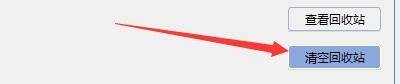
以上文章是Windows优化器将文件转移到回收站的教程。更多教程可以在这个网站上找到。
Windows优化大师怎么将文件移送到回收站,以上就是本文为您收集整理的Windows优化大师怎么将文件移送到回收站最新内容,希望能帮到您!更多相关内容欢迎关注。
